multisim10仿真软件介绍
MultiSIM10介绍和虚拟仪器使用
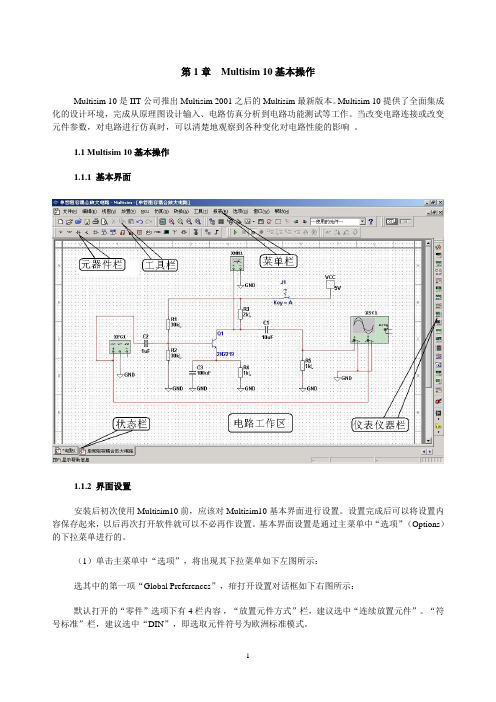
第1章Multisim 10基本操作Multisim 10是IIT公司推出Multisim 2001之后的Multisim最新版本。
Multisim 10提供了全面集成化的设计环境,完成从原理图设计输入、电路仿真分析到电路功能测试等工作。
当改变电路连接或改变元件参数,对电路进行仿真时,可以清楚地观察到各种变化对电路性能的影响。
1.1 Multisim 10基本操作1.1.1 基本界面1.1.2 界面设置安装后初次使用Multisim10前,应该对Multisim10基本界面进行设置。
设置完成后可以将设置内容保存起来,以后再次打开软件就可以不必再作设置。
基本界面设置是通过主菜单中“选项”(Options)的下拉菜单进行的。
(1)单击主菜单中“选项”,将出现其下拉菜单如下左图所示:选其中的第一项“Global Preferences”,疳打开设置对话框如下右图所示:默认打开的“零件”选项下有4栏内容,“放置元件方式”栏,建议选中“连续放置元件”。
“符号标准”栏,建议选中“DIN”,即选取元件符号为欧洲标准模式。
以上两项设置完成后按“确定”按钮退出。
(2)仍在主菜单中“选项”,下拉菜单中,选中其第二项“Sheet Properties”,将出现对话框如下图所示:对话框默认打开的是“电路”选项页,它的“网络名字”栏中默认的选项为“全显示”,建议选择“全隐藏”。
然后按“确定”钮退出。
1.1.3文件基本操作与Windows常用的文件操作一样,Multisim10中也有:New--新建文件、Open--打开文件、Save--保存文件、Save As--另存文件、Print--打印文件、Print Setup--打印设置和Exit--退出等相关的文件操作。
以上这些操作可以在菜单栏“文件”(File)子菜单下选择命令,也可以应用快捷键或工具栏的图标进行快捷操作。
1.1.4 元器件基本操作常用的元器件编辑功能有:90 Clockwise--顺时针旋转90︒、90 CounterCW--逆时针旋转90︒、Flip Horizontal--水平翻转、Flip Vertical--垂直翻转、Component Properties--元件属性等。
Multisim 10的基本操作

二、Multisim 10的用户界面
图2-43 Multisim 10的用户界面
二、Multisim 10的用户界面
下面将系统的介绍Multisim 10用户界面的基本操作。在计算机“开始”中依 次选择“程序”→“ National Instruments”→“Circuit Design Suite 10.0”→“multisim”,启动multisim 10,弹出如图2-43所示的Multisim 10用 户界面。Multisim 10用户界面由以下几个基本部分组成。 (1)菜单栏(menu bar)。该软件的所有功能均可在菜单栏中找到。 (2)标准工具栏(standard toolbar)。标准工具栏中的按钮是常用的功能按钮 。 (3)虚拟仪器仪表工具栏(instruments toolbar)。Multisim 10的所有虚拟仪 器按钮均可在虚拟仪器仪表工具栏中找到。 (4)元器件工具栏(components toolbar)。元器件工具栏中的按钮是电路sim10简介
(1)Multisim的早期版本称为EWB。EWB是Electronics Workbench的缩写 ,称为电子工作平台。 EWB的设计实验工作区好像一块“面包板”,在上面可建 立各种电路进行仿真实验。电子工作平台的器件库可提供几千种常用元器件库,用 户设计和实验时可任意调用。EWB的特点是系统高度集成,界面直观,操作方便 ,主要表现在元器件的选取、电路的输入、虚拟仪表的使用以及进行各种分析,都 可以在屏幕窗口直接操作,与实物一样直观。
但随着电子技术的飞速发展,低版本的EWB仿真设计功能已远远不能满足新 的电子线路的仿真与设计要求,EWB软件也在进行不断升级。21世纪初,IIT公司 在保留原版本优点的基础上增加了更多功能和内容,特别是改进了EWB 5.0软件虚 拟仪器调用有数量限制的缺陷。将EWB软件更新换代推出EWB 6.0版本,并取名 Multisim(意为多重仿真),也就是Multisim 2001版本。
第二章Multisim10的基本操作

第二章Multisim10的基本操作第一节Multisim10概貌Multisim10是Interactive Image Technologies (Electronics Workbench)公司推出的以Windows为基础的仿真工具,适用于板级的模拟/数字电路板的设计工作。
软件以图形界面为主,采用菜单、工具栏和热键相结合的方式,具有一般Windows 应用软件的界面风格,用户可以根据自己的习惯和熟悉程度自如使一、Multisim10主界面打开Multisim10.0后,其基本见面如图2-1所示。
Multisim10.0的基本见面主要包括菜单栏、标注工具栏、视图工具栏、主工具栏、仿真开关、元件工具栏、仪器工具栏、设计工具栏、电子工作区、电子表格视窗和状态栏等。
下面对各部分加以介绍。
图2-1 Multisim10主界面二、具体工具栏1、菜单栏菜单栏中的分类集中了软件的所有功能及命令。
Multisim10的菜单栏包含了12个菜单,分别为文件(File)菜单、编辑(Edit)菜单、视图(View)菜单、放置(Place)菜单、MCU菜单、仿真(Simulate)菜单、文件输出(Transfer)菜单、工具(Tools)菜单、报告(Reports)菜单、选项(Options)菜单、窗口(Windows)菜单和帮助(Help)菜单。
以上每个菜单下都有一系列菜单项,用户可以根据需要在相应的菜单下寻找。
2、标准工具栏标准工具栏如图3-2所示,主要提供一些常用的文件操作功能,按钮从左到右的功能分别为:新建文件、打开文件、打开设计实例、文件保存、打印电路、打印预览、剪切、复制、粘贴、撤销和恢复。
图2-2 标准工具栏3、视图工具栏视图工具栏按钮从左到右的功能分别为:全屏显示、放大、缩小、对指定区域进行放大和在工作空间一次显示整个电路。
4、主工具栏主工具栏如图2-3所示,它集中了Multisim10.0的核心操作,从而使电路设计更加方便。
数字电路的软件仿真Multisim的应用

10.2.1 工作界面构成
10.2.2 软件菜单
10.2.1 工作界面
电路描述框
元器件菜单
基本工具栏
主菜单
图形注解工具
仿真仪表栏
“在用器件”列表
在用电路列表
器件列表察看
电路窗口
运行开关
运行状态栏
运行时间 状态
10.2.2 软件菜单
File -文件管理操作 Edit -文件编辑 View -工作区域状态显示 Place -元器件操作 MCU -微处理器 Simulate -仿真方式选择
10.3.3 元器件之间连接
Multisim10元器件引脚连接线是自动产生的,当鼠标箭头在器件引脚(或某一节点)的上方附近时,会自动出现一个小十字节点标记,按动鼠标左键连接线就产生了,将引线拖至另外一个引脚处出现同样一个小十字节点标记时,再次按动鼠标左键就可以连接上了。如果要得到折线,就必须在连接线直角处拖动引线产生折线,如下图所示圆圈处为拖动点。
⑿ 帮助菜单
10.3 实验电路生成方法
10.3.1 选择元器件:(Select a Component)
元器件搜索菜单
器件搜索
器件详情
器件模型
数据库类型 元器件名称 元器件符号 操作方式
元 器 件 组 别
元 器 件 系列
10.3.2 设置电源、信号源、接地端
Miltisim10有多种电源、信号源、受控信号源,接地有模拟地 、数字地 ,如果一个仿真电路中没有一个参考的接地端(0节点),电路将无法进入模拟、仿真运行状态。连接在接地端的网络(Net Name)缺省值都是0(节点)。
CD-ROM
显示分辨率
800×600
1024×768
使用Multisim10软件分析和仿真数字电路

高等教育 课程教育研究·47·过勤工俭学知道父母挣钱的不易,有利于学生的成长也能让学生返校后更加勤奋的学习,其二可以对他们日后的工作多多少少做一些铺垫,至少,熟悉了现在的工作环境后,日后到了工作单位,也不至于太陌生,也就更容易适应新的工作岗位了。
因此在这个立场上许多职校、家长以及学生本人都能坦然接受并鼓励学生本人参与勤工俭学这一成长过程。
二、参与工程中正确看待利与弊,找准自己的位置然而任何事情有利就有弊,就像力的原理力是相互性的;在勤工俭学这一社会活动上同样的在这一点,在这些年职校学生中,做得也不是尽善其美。
在这一活动中有这样一部分学生存在,扛着背包去了一个单位。
一看,啊!怎么就这样啊!和自己想的差的太远了,这是人呆的地方嘛,不干了,就走了。
当然,这算是比较极端的例子。
更多的是,干上一个礼拜、一个月,干上一段时间就走了的,是大有人在。
这里面,学生有原因,某些施工单位也有一定原因。
这个原因,余学生而言、只能说他们初出茅庐、把一切想象的太美好,在真正经历现实社会的时候才会被社会一巴掌扇醒;也不怪学生想象的太美好只能说他们还没经历过社会没有那么好的心态去承受、去迎接新事物。
对此我只是想说:贵在坚持。
每回我都鼓励学生,要坚持,不要老是想着换个单位就好了。
勤工俭学多为电子厂、一天两班制上班时间比较长,大都是这个样子,远离市区,早出晚归,没有星期六、星期天,少有节假日,……定要根据自身的情况,看看是不是真的不能适应。
换而言之不是逃避回家而是就算换一家单位,或许等你换了新的工作环境心里倒又觉得,咋还不如我前面那一家哩!每回有这种情况,我都要调侃学生:“都说人比人气死人,可是你有没有想过别的同学都能做下来为什么自己不能呢?难道自己就比别人差!”对方只是苦笑着摇头,没有言语了。
其实在人生的路上怎么可能一帆风顺,当你感觉累的时候或许你只是在走上坡路,你看见坐在路边休息的同伴很是轻松你心里难道就松懈?可是你忘了他已经在原地踏步,而你还在不断向前;近期网上有段很火的话,砍柴人和放羊人的故事,有人认为砍柴人应该放弃跟放羊人的无效社交,也有人认为砍柴人是在跟放羊人交流经验好知道哪里的柴多,这个故事只是想告诉我们端正自己的心态端正自己的角度;在人生的路上人们或许会选择不同的路走,但唯有一点不该前行的道路上一碰到石头就掉头往家里走,一旦养成这样的心理,想要到达目的地着实有些困难。
技能训练-用仿真软件Multisim 10仿真测试门电路逻辑功能
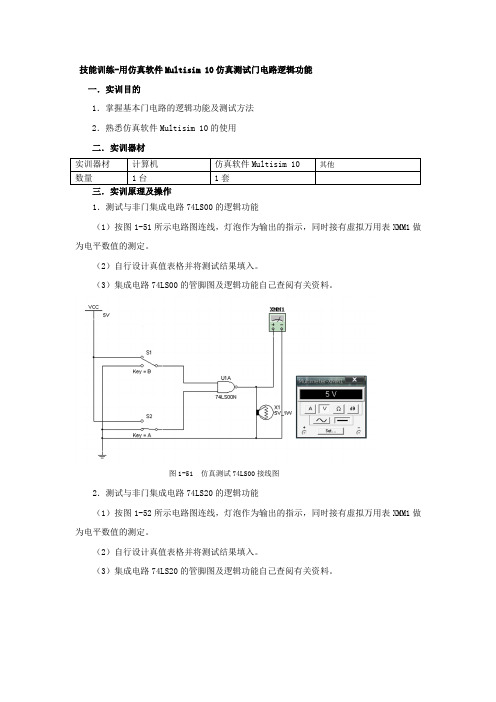
技能训练-用仿真软件Multisim 10仿真测试门电路逻辑功能一.实训目的1.掌握基本门电路的逻辑功能及测试方法2.熟悉仿真软件Multisim 10的使用二.实训器材实训器材计算机仿真软件Multisim 10其他数量1台1套三.实训原理及操作1.测试与非门集成电路74LS00的逻辑功能(1)按图1-51所示电路图连线,灯泡作为输出的指示,同时接有虚拟万用表XMM1做为电平数值的测定。
(2)自行设计真值表格并将测试结果填入。
(3)集成电路74LS00的管脚图及逻辑功能自己查阅有关资料。
图1-51 仿真测试74LS00接线图2.测试与非门集成电路74LS20的逻辑功能(1)按图1-52所示电路图连线,灯泡作为输出的指示,同时接有虚拟万用表XMM1做为电平数值的测定。
(2)自行设计真值表格并将测试结果填入。
(3)集成电路74LS20的管脚图及逻辑功能自己查阅有关资料。
图1-52 仿真测试74LS20接线图3.参照上述测试电路,可以自行设计并测试其他逻辑门电路的逻辑功能。
比如与或非、异或等。
四.注意事项1.首先要熟悉Multisim 10仿真软件的基本操作。
2.Multisim 10仿真软件的使用重在测试,就相当于在计算机上进行电路的实验,所以学会测量相关参数很重要。
3.想一想:在仿真实训过程中,控制开关接高、低电平,以及输出指示灯泡的亮、灭与真值表中逻辑数值0和1的对应关系如何?五.实训考核任务:仿真测试门电路逻辑功能班级姓名组号扣分记录得分项目配分考核要求评分细则正确连接电路20分能使用仿真软件,并能正确连接电路1.不会使用仿真软件扣10分2.未能正确连接电路扣5分测试与非门集成电路74LS00的逻辑功30分能正确进行仿真,并准确读出实验数据1.连接方法不正确,每处扣5分2.不能正确进行仿真,扣5分。
最详细最好的Multisim仿真教程
第13章Multisim模拟电路仿真本章Multisim10电路仿真软件,讲解使用Multisim进行模拟电路仿真的基本方法。
目录1. Multisim软件入门2. 二极管电路3. 基本放大电路4. 差分放大电路5. 负反馈放大电路6. 集成运放信号运算和处理电路7. 互补对称(OCL)功率放大电路8. 信号产生和转换电路9. 可调式三端集成直流稳压电源电路13.1 Multisim用户界面及基本操作13.1.1 Multisim用户界面在众多的EDA仿真软件中,Multisim软件界面友好、功能强大、易学易用,受到电类设计开发人员的青睐。
Multisim用软件方法虚拟电子元器件及仪器仪表,将元器件和仪器集合为一体,是原理图设计、电路测试的虚拟仿真软件。
Multisim来源于加拿大图像交互技术公司(Interactive Image Technologies,简称IIT公司)推出的以Windows为基础的仿真工具,原名EWB。
IIT公司于1988年推出一个用于电子电路仿真和设计的EDA工具软件Electronics Work Bench(电子工作台,简称EWB),以界面形象直观、操作方便、分析功能强大、易学易用而得到迅速推广使用。
1996年IIT推出了EWB5.0版本,在EWB5.x版本之后,从EWB6.0版本开始,IIT对EWB进行了较大变动,名称改为Multisim(多功能仿真软件)。
IIT后被美国国家仪器(NI,National Instruments)公司收购,软件更名为NI Multisim,Multisim经历了多个版本的升级,已经有Multisim2001、Multisim7、Multisim8、Multisim9 、Multisim10等版本,9版本之后增加了单片机和LabVIEW虚拟仪器的仿真和应用。
下面以Multisim10为例介绍其基本操作。
图13.1-1是Multisim10的用户界面,包括菜单栏、标准工具栏、主工具栏、虚拟仪器工具栏、元器件工具栏、仿真按钮、状态栏、电路图编辑区等组成部分。
Multisim10的基本使用-搭建电路
Multisim10的基本使用-------电路的搭建电子技术爱好者都有两个愿望,一是拥有一间设备齐全的电子实验室,二是有快速学会电子技术的捷径。
那就是电子仿真软件,只要有一台计算机和一套电子仿真软件就能实现你的愿望。
它解决了电子实验室昂贵的配置(如下图所示)和实验耗材的浪费,你可随时随地的重复实验,对电路的测量直观、智能,是快速学会电子技术有利的工具。
电子仿真软件很多,但比较适合初学者的,就是目前使用较多的N I Multisi m 10电子仿真软件,它有许多版本,这里介绍的是Multisi m 10.0.1教育汉化版本。
从现在开始,就让我们一起走进这个虚拟电子实验室,来搭建电路和仿真测量电路。
指针万用表数字示波器 频率计模拟示波器低频信号发生器高频信号发生器 频谱仪逻辑分析仪数字万用表 这么多电子测量仪器知识准备什么是虚拟电子实验室?在安装有NI Mult isim10电子仿真软件的电脑桌面或程序中找到程序 Mul tisim10,如图1-1所示。
(a)桌面快捷图标(b)Nation In struments中程序Mulitism图1-1 启动Mul tisim10的两种方法启动程序Mu litism10,将出现如图1-2所示的启动界面。
图1-2 Mulit ism10的启动界面程序启动后,出现如图1-3所示的Mu ltisim10后的操作界面,即:虚拟电子实验平台。
Mul tisim(含义是多重仿真),NI Mu ltisim 10是美国NI公司2007年推出的,它沿袭了加拿大IIT 公司EWB的优良传统,在内容和功能上已有很大的不同。
它能兼容以前从EW B5.0开始的所有版本,它不仅可完成一般电子电路的虚拟仿真测量,在LabVIEW虚拟仪器、单片机仿真等方面都有很大的创新和提高。
multisim简介
Multisim 使用简介及电路分析一、概述Multisim10界面直观,操作方便,元器件和仪器的图形与实物外形十分接近,且仪器的操作开关、按键也与实物极为相似。
作为Multisim仿真软件的最新版本,Multisim10不仅完善了以前版本的基本功能,更增加了许多新的功能,包括:1.更完备的元器件库。
2.灵活方便的电路图输入工具。
3.虚拟仪器和测试功能。
4.支持MCU(微控制器)仿真。
5.具有PCB文件的转换功能。
Multisim10有很多自身独特的特色,他有所见即所得的设计环境;互动式的仿真界面;动态显示元件;具有3D效果的仿真电路;虚拟仪表;分析功能与图形显示窗口等等。
二、Multisim界面1、整体界面介绍:图1 整体界面Multisim窗口界面主要包括以下几个部分:菜单栏:从左到右依次是:文件、编辑、视图、放置、仿真、传输、工具、选项、窗口、帮助。
系统工具栏:,包括新建、打开、保存、剪切、复制等。
设计工具栏:包括器件、编辑器、仪表、仿真等。
元器件库工具栏:包括电源、基本元件、二极管、晶体管、模拟元件、元器件、总线等。
仪表工具栏:从左到右分别是:数字万用表、函数发生器、示波器、波特图仪、字信号发生器、逻辑分析仪、瓦特表、逻辑转换仪、失真分析仪、网络分析仪、频谱分析仪2、菜单栏介绍:file:管理所创建的电路文件edit:基本编辑操作命令View:调整视图窗口Place:在编辑窗口中放置节点、元器件、总线、输入/输出端、文本、子电路等对象Simulate:提供仿真的各种设备和方法Transfer:将所搭电路及分析结果传输给其他应用程序Tools:用于创建、编辑、复制、删除元件Options:对程序的运行和界面进行设置window:与窗口显示方式相关的选项。
3、设计工具栏:器件按钮缺省显示。
当选择该按钮时,器件选择器显示。
器件编辑器按钮,用以调整或增加器件。
仪表按钮,用以给电路添加仪表或观察仿真结果。
MULTISIM仿真软件的使用
通过电路优化设计,用户可以 根据实际需求和性能指标,对 电路的参数进行调整和优化。
用户可以使用Multisim软件提 供的各种优化工具,如遗传算 法、粒子群算法等,对电路进 行全局或局部优化。
04
Multisim软件应用实例
模拟电路仿真
模拟电路仿真
Multisim软件可以用于模拟电路的仿 真,包括模拟放大器、滤波器、振荡 器等。通过仿真,用户可以预测电路 的性能,并优化电路设计。
Multisim支持时序分析功能,用户可以观察数字电路的时序波形,了解电路的工作过程和时序特性。
混合电路仿真
混合电路仿真
Multisim支持模拟电路和数字电路的混合仿真,用户可以在同一电路图中同时包含模拟元件和数字元件,进行整 体性能的仿真和分析。
协同仿真
Multisim支持与其他仿真软件的协同仿真,如SPICE、Verilog等,方便用户进行多层次、多领域的电路仿真。
灵活的电路设计
用户可以根据需要创建和修改电路图,支持层次化电路设计,方便大 型电路的分解和组织。
实时交互式仿真
软件支持实时仿真,用户可以实时观察电路的输入和输出,方便调试 和优化。
适用领域
电子工程与设计
Multisim适用于电子工程领 域的教学和实践,帮助学生 和工程师理解电路的工作原 理,进行电路设计和优化。
嵌入式系统开发
通信系统设计
软件支持与微控制器的集成, 可用于嵌入式系统的仿真和 调试。
Multisim提供了通信电路元 件和仿真功能,可用于通信 系统的设计和测试。
电力电子
软件支持模拟和分析电力电 子电路,如逆变器、电机驱 动等。
02
Multisim软件基本操作
界面介绍
- 1、下载文档前请自行甄别文档内容的完整性,平台不提供额外的编辑、内容补充、找答案等附加服务。
- 2、"仅部分预览"的文档,不可在线预览部分如存在完整性等问题,可反馈申请退款(可完整预览的文档不适用该条件!)。
- 3、如文档侵犯您的权益,请联系客服反馈,我们会尽快为您处理(人工客服工作时间:9:00-18:30)。
双击元气件,出现
将num_turns改为0.034 再点击这里, 出现
注意 1 整流电路中桥堆的选择 在二极管元件库中选择,双击 桥堆,选择第一个型号即可 2 学会改变导线的颜色,以便 于观察.
滤波电容应选择电解电容,即有极性的电容,容量为470uF
三极管的选择:选择β >150的三极管.可以选择2N222A, 它的β为153,也可以选择其他的型号 . 发光二极管严格按上图连接,因为实际的元件就是这样的. Q3应工作在放大区,可以通过测量E,B,C三点的电位来判 断,也可以通过仿真工具中的直流分析工具来辨别. 若仿真正确,绿色的发光二极管会发光 改变R3的阻值进行仿真,可以达到稳定电压3V,4.5V,6V,但有误差.
应该是对单元电路逐步进行仿真.
注意元器件的制式可以选择,比如电阻,模拟地等. 通过Options菜单中的Preferences 中的Components Bin 中的Symbol Standard来改变
机电元气件库
注意事项:信号源和变压器的选择 信号源选择交流信号源, 有效值应为220V,频率50Hz 变压器输出的有效值为7.5V 在Electro-mechnic元件库中选择Line-transfomer元 件,选择其中的Air-Core-transfomer并且修改其变 比num_turns=0.034,使其满足本电路的要求.
• 1. Multisim 10软件功能 • ( 1.) 模拟电路仿真 • ( 2.) 数字电路仿真 • ( 3.) 高频电路仿真 • ( 4.) 单片机仿真 • 2. Multism 软件界面 • ( 1.) 操作命令下拉菜单 • ( 2.) 操作快捷键 • ( 3.) 元器件工具栏 • ( 4.) 仪器工具栏
充电输出电流IL=(UZ—Ube)/R6=(1.7— 0.7)/24=0.042A=42mA 图8 充电电路的测试图 Q4 应选择β 值大于150的管子,注意是PNP管,可以 采用2N3906. 注意:此时流过Q4的电流全部是直流,所以万用 表应选择直流电流档.
D. 仪 器 工 具 栏
• 仪器栏包含模电,数电,几乎电子 技术所有的仪器。
万 信 功 示 用 号 率 波 表 发 表 器 生 器
频 率 特 性 分 析 仪
数 字 信 号 发 生 器
逻 辑 分 析 仪
逻 辑 转 换 仪
E. Multisim 软件应用
仿 真 开 关
步骤:
1 连接电路
2 进行仿真
C. 设 计 及 元 件 工 具 栏
• 设计工具栏:
元件 元件 仪表 仿真 分析 后分析 VHDL 报告 传输 栏 编辑 栏 按钮 按钮 按钮 按钮 按钮
• 元件工具栏:
电源 RLC 二极 三极 模拟 TTL CMOS 数字 混合 显示 其它 控制 射频 机电 库 库 管库 管库 库 库 库 库 库 库 库 库 库 库
A. Multisim10 软件界面
操作命令下拉菜单 操作快捷键
元 器 件 工 具 栏
仪 器 工 具 栏
Байду номын сангаас
B. 菜 单 及 系 统 工 具 栏
有10子菜单栏如下所示:
文件 编辑 显示 放置 仿真 文件输出 工具 选项 窗口 帮助
B. 系统工具栏:
新文件 打开 保存 剪切 帮助 放大 缩小
复制 粘贴 打印与Windows的基本功能相同
